谷歌浏览器下载目录修改及管理操作指南

1. 修改下载目录:打开谷歌浏览器,点击右上角的三个点图标,选择“设置”。在左侧菜单中,选择“高级”选项。在“高级”设置中,向下滚动找到“下载内容”部分。点击“更改”按钮,选择想要设置为下载目录的文件夹,然后点击“确定”。
2. 管理下载内容:在浏览器中,点击右上角的三个点图标,选择“下载内容”,可以打开下载内容管理页面。在该页面中,可以查看正在下载和已下载的文件列表。对于正在下载的任务,可以暂停、取消或继续下载;对于已下载的文件,可以打开所在文件夹、删除文件或清除下载记录。
3. 设置默认下载位置:如果希望每次下载都自动保存到特定的位置,可以在设置中指定默认的下载目录。这样,无需每次手动选择保存位置,下载的文件将自动保存到设置的目录中。
4. 分类管理下载文件:可以根据文件类型或下载来源创建不同的文件夹,将下载的文件分类保存。例如,可以创建一个“文档”文件夹用于保存Word、PDF等文档文件,创建一个“图片”文件夹用于保存图片文件,创建一个“视频”文件夹用于保存视频文件等。这样可以方便地管理和查找下载的文件。
猜你喜欢
Chrome浏览器下载后如何开启浏览器锁定安全模式
 Chrome浏览器插件是否支持标签页定向锁定功能
Chrome浏览器插件是否支持标签页定向锁定功能
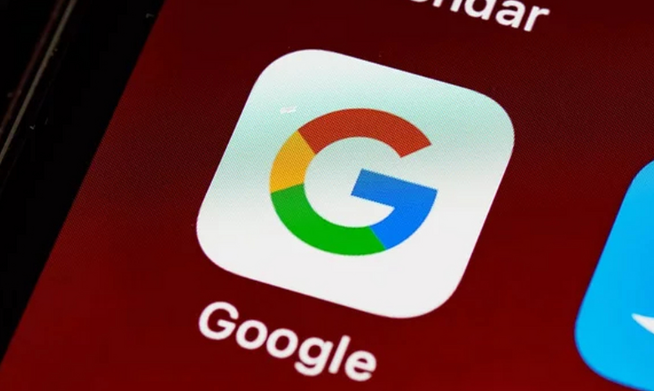 Google浏览器标签页管理实用操作方法大全
Google浏览器标签页管理实用操作方法大全
 google浏览器智能广告识别与精准过滤技术详解
google浏览器智能广告识别与精准过滤技术详解
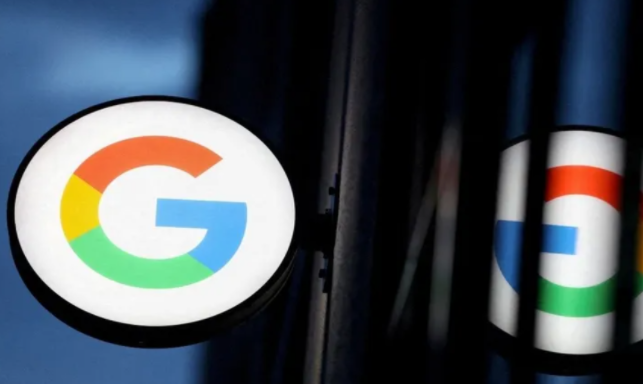

Chrome浏览器提供锁定安全模式,用户可保护浏览器及账户数据安全,防止未经授权访问,提升上网安全性。
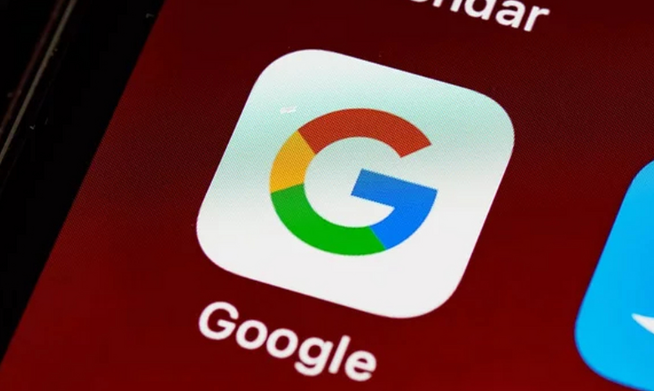
Chrome浏览器插件支持标签页定向锁定,防止误关闭和意外切换,提升多标签浏览管理效率。

汇总Google浏览器标签页管理的实用操作方法,帮助用户高效管理多任务浏览,提高工作效率。
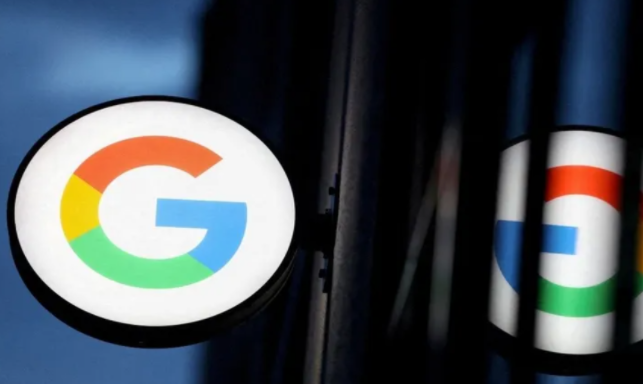
google浏览器智能广告识别技术实现精准过滤,减少无效广告干扰。文章深入解析技术原理及应用效果,提升用户纯净浏览环境。
